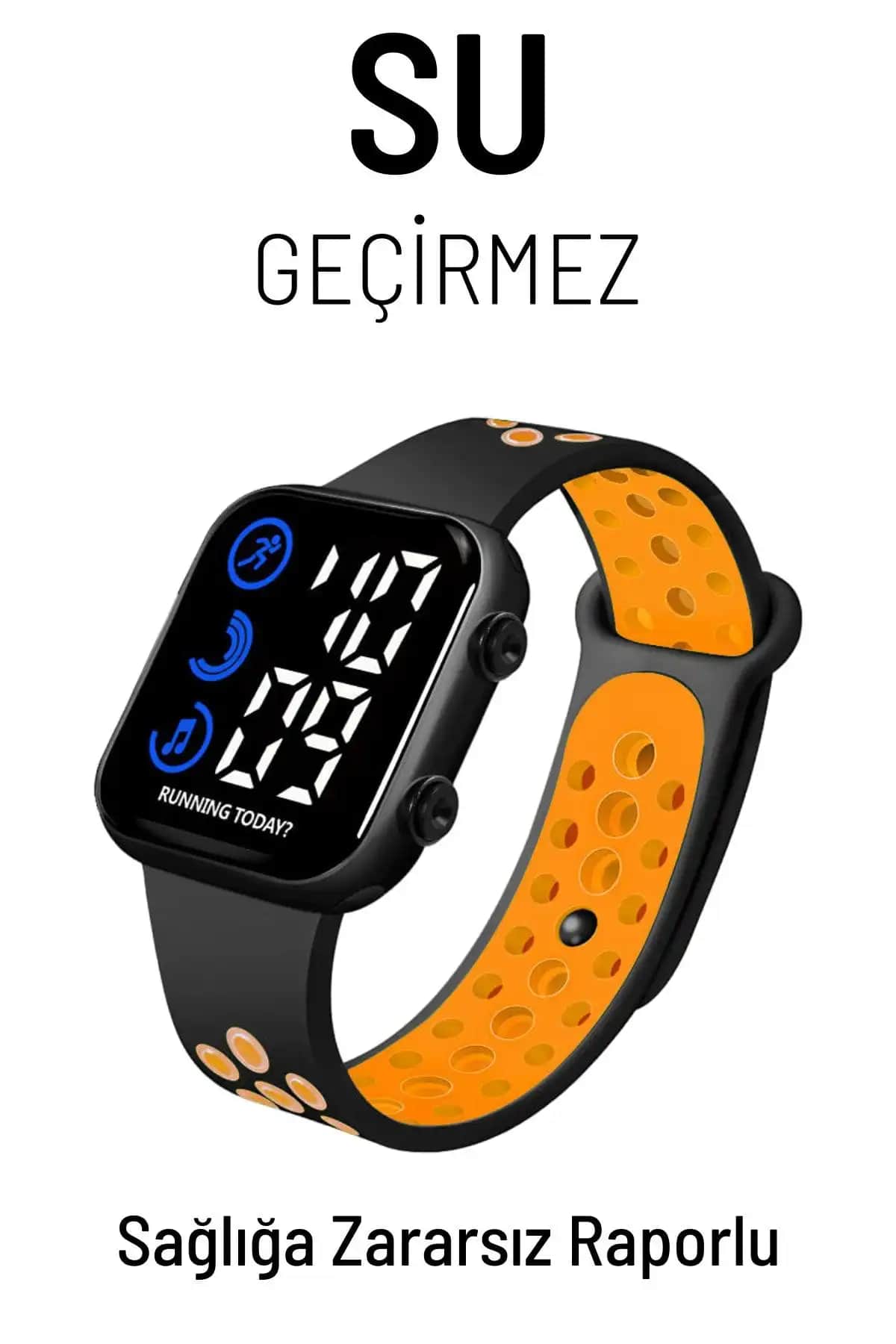Bilgisayar Özelliklerine Nasıl Bakılır? Detaylı ve Pratik Rehber
Benzer ürünleri özellik, fiyat ve kullanıcı yorumlarına göre karşılaştırın, doğru seçimi yapın.
Bilgisayarınızın performansını ve donanım özelliklerini öğrenmek hem teknik sorunların çözümünde hem de yeni donanımlar satın alırken oldukça önemli bir adımdır. Peki bilgisayar özelliklerine nasıl bakılır? Bu sorunun çeşitli yöntemleri ve detaylarıyla birlikte farklı işletim sistemlerinde kullanabileceğiniz pratik yolları sizler için derledik. İşte bilgisayarınızın detaylı özelliklerine ulaşmanın en etkili ve kolay yolları!
Bilgisayar Özelliklerine Genel Bakış
Bilgisayar özellikleri temel olarak işlemci (CPU) RAM ekran kartı anakart depolama alanı ve işletim sistemi gibi donanım ve yazılım detaylarını içerir. Bu bilgiler bilgisayarın performansını ve kapasitesini anlamak için temel referans noktalarıdır. Ayrıca güncellemeler ve donanım yükseltmeleri planlanırken de bu detaylar büyük önem taşır.
Ayrıca Bakınız
Windows İşletim Sistemlerinde Bilgisayar Özelliklerine Bakma Yöntemleri
1. Ayarlar Uygulamasıyla Kontrol
Windows kullanıcıları için en hızlı ve pratik yol Ayarlar menüsünü kullanmaktır. Adımlar:
Başlat menüsüne tıklayın veya Windows tuşuna basın
"Ayarlar" (dişli simgesi) seçeneğine tıklayın
"Sistem" bölümüne gidin
Sol menüden "Hakkında" sekmesini seçin
Burada işlemci hızı RAM miktarı işletim sistemi sürümü ve sistem tipi gibi temel bilgiler listelenir. Bu yöntem detaylı bilgiye ihtiyaç duymayan kullanıcılar için idealdir.
2. Sistem Bilgisi Aracını Kullanmak
Daha detaylı bilgi almak için Sistem Bilgisi aracını kullanabilirsiniz:
Başlat menüsüne tıklayın veya Windows tuşu + R kombinasyonunu kullanın
Açılan pencereye "msinfo32" yazıp Enter’a basın
Karşınıza çıkan ekran anakart işlemci RAM ekran kartı ve daha birçok donanım detayını içerir.
Bu yöntem özellikle teknik detaylara ulaşmak isteyen kullanıcılar için oldukça faydalıdır.
3. Komut Satırı ve PowerShell Kullanımı
Daha uzman kullanıcılar komut satırını veya PowerShell’i kullanarak da bilgi alabilirler:
Komut İstemi (CMD):
systeminfokomutunu girerek sistem bilgilerini görebilirsiniz.PowerShell:
$PSVersionTableveyaGet-ComputerInfokomutlarıyla detaylı bilgi alınabilir.
Bu seçenekler özellikle otomasyon ve script yazarken tercih edilir.
4. DirectX Tanı Aracıyla Ekran Kartı ve Grafik Bilgisi
Grafik ve ekran kartı detayları için:
Başlat menüsüne "dxdiag" yazın ve Enter’a basın
Açılan pencerede "Ekran" sekmesine geçerek ekran kartı ve sürücü bilgilerini görebilirsiniz.
Bu araç özellikle oyun oynayan veya grafik tasarım işleriyle uğraşanlar için temel bilgiler sağlar.
Diğer Yöntemler ve Ekstra İpuçları
1. Üçüncü Taraf Programlar
Bilgisayar donanım detaylarını hızlıca öğrenmek ve karşılaştırmak için CPU-Z Speccy veya HWinfo gibi ücretsiz programlar oldukça faydalıdır. Bu araçlar işlemci anakart RAM depolama ve ekran kartı gibi tüm donanım bileşenlerini detaylı ve kullanıcı dostu bir arayüzle sunar.
2. Anakart ve İşlemci Üreticisinin Web Siteleri
Bazı detaylar özellikle anakart ve işlemci özellikleri üretici marka ve model numaralarıyla kolayca bulunabilir. Üretici firmaların resmi siteleri sürücü ve güncelleme bilgileri açısından da önemli bir kaynaktır.
Bilgisayar Özelliklerini Öğrenmenin Önemi
Bilgisayar özelliklerine hakim olmak çeşitli durumlarda hayat kurtarıcı olabilir:
Performans sorunlarını çözmek: Yetersiz RAM veya eski işlemci bilgisayarın yavaşlamasına neden olabilir.
Yükseltme planları yapmak: Hangi donanımların yükseltilmesi gerektiğini anlamak.
Uyumluluk kontrolü: Yeni yazılım veya donanım satın alırken uyumluluk testi yapmak.
Güvenlik ve güncellemeler: Sistem sürüm ve donanım detaylarını bilerek doğru güncellemeleri uygulamak.
Sonuç
Bilgisayarınızın özelliklerini öğrenmek hem günlük kullanımı hem de teknik bakım ve yükseltmeler açısından kritik öneme sahiptir. Windows kullanıcıları için farklı yöntemler sunulurken uzmanlar ve teknik kişiler çok daha detaylı ve otomasyon odaklı araçlara yönelmektedir. Her durumda bilgisayarınızın donanım ve yazılım detaylarına hakim olmak performansı artırmak ve olası sorunları önceden tespit etmek için ilk adımdır.
Unutmayın bilgisayar özelliklerinizi düzenli olarak kontrol etmek teknolojik gelişmeleri yakından takip etmek ve donanım durumunu güncel tutmak elektronik dünyasında sizi bir adım öne çıkaracaktır.